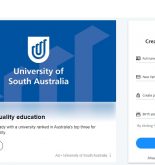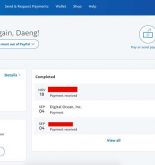Cara Mengatasi Laptop Lemot – Laptop yang ketika digunakan sering lemot (lama dan tidak responsif) seringkali membuat jengkel dan kesal. Apalagi ketika sedang digunakan untuk mengerjakan suatu hal atau pekerjaan penting. Bukannya pekerjaan cepat selesai malah kita tambah pusing karena laptop yang lemot membuat pekerjaan kita jadi berantakan. Pekerjaan yang harusnya selesai kurang dari satu jam harus tertunda hingga berjam – jam akibat laptop atau PC yang lemot.
Secara umum ada 2 faktor yang menyebabkan Laptop dan PC saat digunakan menjadi lemot. Kedua faktor tersebut berasal dari Hardware dan Software yang terpasang. Untuk mengatasinya kita harus betul – betul memperhatikan keduanya.
Oleh sebab itu, disini Teknoking.ID punya beberapa tips bermanfaat untuk Anda yang punya laptop lemot. Tips mengatasi laptop lemot ini Teknoking.ID kategorikan menjadi dua sesuai dengan faktor penyebab lemotnya laptop. Pertama Teknoking.ID akan bahas dulu tips mengatasi laptop lemot karena hardware.
Cara Mengatasi Laptop Lemot karena Hardware
Berikut kami ulas beberapa cara mengatasi laptop lemot dari hardware-nya:
1. Upgrade ke SSD
Tips pertama mengatasi laptop lemot karena hardware ini adalah update ke SSD. Kalau saat ini laptop atau PC Anda masih memakai Harddisk Drive, maka keputusan untuk upgrade ke SSD sangatlah tepat. SSD mampu membuat laptop dan PC Anda jadi lebih cepat dan responsif.
Namun jika lebih suka pakai Harddisk Drive karena lebih murah dan kapasitasnya lebih besar, setidaknya Anda upgrade ke Harddisk Drive yang punya kecepatan rpm lebih tinggi.
2. Menambah RAM
Kita lanjut ke tips yang kedua dan ini masih seputar hardware juga. Jadi untuk mengatasi laptop lemot Anda juga bisa menambah RAM atau modul memori. Sebelumnya dilihat dulu apakah masih ada slot kosong atau tidak di laptop Anda.
Kalau memang ada, Anda bisa tambah RAM sesuai dengan kecepatan memori yang udah terpasang. Tetapi kalau tidak ada slot kosong, maka Anda bisa sekalian upgrade RAM dengan kecepatan dan ukuran yang lebih besar dari RAM yang sudah terpasang sebelumnya.
Pastikan juga jika RAM yang baru Anda beli didukung oleh motherboard laptop. Karena kalau motherboard tidak mendukung maka percuma saja. RAM tidak akan terpakai.
Dengan kapasitas RAM yang lebih besar, performa untuk menjalankan multitasking dan software – software berat akan meningkat. Apalagi harga RAM sekarang tergolong murah. Jadi patut Anda coba tips yang kedua ini.
Baca juga: Cara Menambah RAM Laptop Sendiri
3. Bersihkan laptop dari debu
Tips ketiga ini pastikan laptop bersih. Bersihkan debu di laptop atau PC supaya debu dan kotoran tidak menempel dengan komponen – komponen laptop atau PC. Ini penting untuk menghindari overheat atau panas berlebih karena prosesor, graphic card, atau komponen lain yang tertutup debu rawan terkena overheat. Jika sudah overheat maka laptop jadi lemot dan tidak dapat mengeluarkan performa maksimalnya dan dampak terburuknya laptop bisa rusak.
Untuk membersihkan debu pada laptop bisa disemprot dengan Air Duster. Jadi debu – debu ini hilang tertiup udara bertekanan. Alternatif lain yaitu dengan kuas lembut dan ditiup – tiup biasa. Tapi Teknoking.ID sarankan pakai Air duster karena debu akan langsung hilang tanpa kontak langsung dengan komponen – komponen laptop. Harganya juga tak terlalu mahal. Bisa Anda cek di toko online untuk lebih jelasnya.
Cara Mengatasi Laptop Lemot karena Software
Tips mengatasi Laptop lemot selanjutnya yang akan kita bahas akan berkaitan dengan software laptop. Disini Teknoking.ID anggap Anda menggunakan OS Windows. Untuk cara mengatasi laptop lemot karena pengaruh software, simak tips – tips berikut.
1. Kurangi Start Up Program
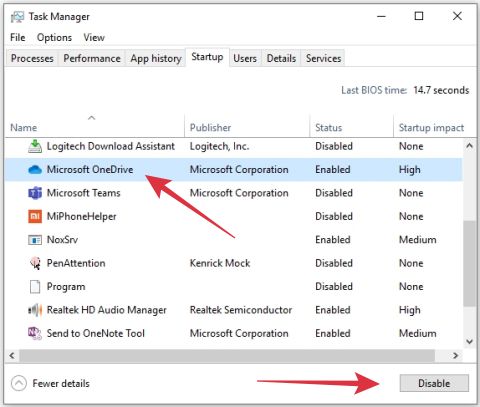
Kurangi Start Up Program
Semakin banyak startup program apalagi yang nantinya berjalan di background, maka akan memakan resource dan membuat laptop lemot. Anda perlu cek di Tab Start Up di Task Manager. Kalau ada software yang berjalan di Start Up padahal tidak dibutuhkan maka matikan saja dengan klik tombol Disable.
2. Matikan Animasi Windows
Tips selanjutnya Anda bisa matikan animasi Windows. Animasi ini membuat tampilan Windows tampil cantik dan elegan. Tetapi juga bikin berat. Apalagi spek laptop Anda minim. Anda bisa matikan animasi Windows dari Performance option lalu di Visual Effect Anda pilih saja Adjust for best performance.
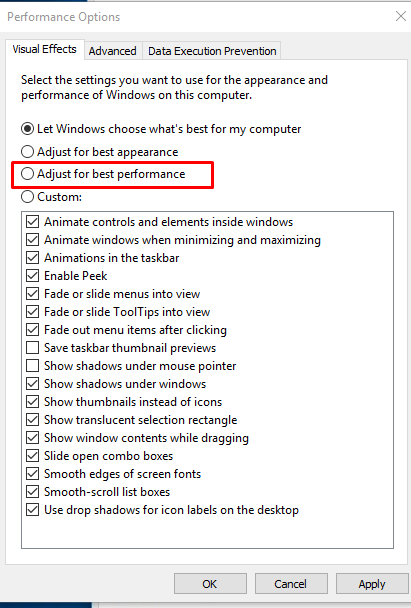
Matikan Animasi Windows
3. Uninstal Software tak terpakai
Pastikan Anda uninstal Software yang sudah tidak terpakai lagi. Termasuk berbagai bloatware tidak penting. Karena selain menguras memori, bloatware yang berjalan secara background akan memakan resource.
4. Hapus file sampah
Anda harus menghapus file sampah yang tidak berguna. Untuk menghapus file sampah gunakan Disk Clean Up bawaan dari Windows atau gunakan software seperti CCleaner. Ini penting karena perlu ada free space yang cukup untuk dapat performa terbaik dari Harddisk ataupun SSD.
File yang disimpan di laptop jangan sampai memenuhi 90% space dari total space di Harddisk. Untuk SSD maksimal 75% agar performa laptop tetap optimal. Kalau sudah diatas itu saatnya mulai bersih – bersih. Baik itu dihapus untuk yang tidak diperlukan lagi atau dipindah ke media backup eksternal.
5. Rutin Update OS
Pastikan OS Anda rutin terupdate. Begitu juga Software dan Driver juga rutin diupdate. Di setiap update terbaru vendor atau developer merilis patch atau perbaikan berisi peningkatan performa dan dukungan lebih baik terhadap hardware di laptop Anda.
6. Manfaatkan Task Manager
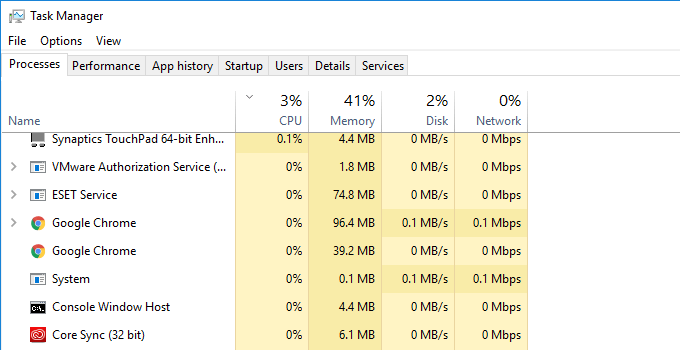
Manfaatkan Task Manager – Cara Ampuh Mengatasi Laptop Lemot
Anda bisa temukan aja saja yang bikin laptop lemot. Jika sebelumnya lancar tapi lama kelamaan jadi lemot, coba cek di Task Manager. Cari tahu software apa yang memakan resource banyak. Untuk browser silahkan cek apakah ada ekstensi atau AddOns yang menjadikan performa laptop melambat. Jika ada software yang sudah tidak digunakan atau jarang digunakan lagi tinggal di Uninstal agar tidak menguras resource untuk kedepannya.
7. Gunakan Mode High Performance
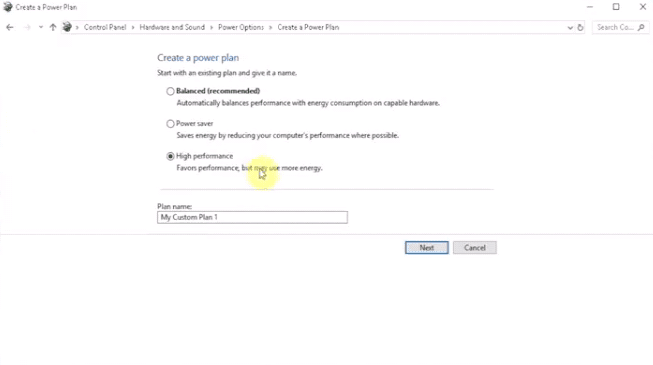
Gunakan Mode High Performance
Untuk performa laptop yang lebih mantap Anda bisa ubah Power Option dari Balance menjadi High Performance. Dengan cara ini memang baterai laptop jadi lebih boros tetapi performanya akan meningkat karena difokuskan untuk memberikan performa yang optimal.
8. Defrag Harddisk
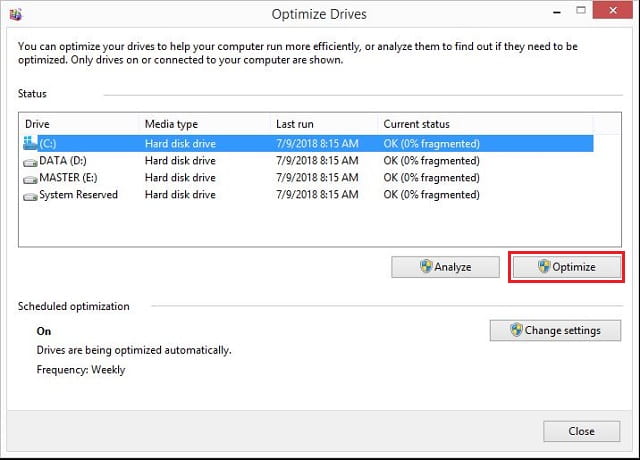
Defrag Harddisk – Cara Ampuh Mengatasi Laptop Lemot
Untuk laptop yang masih pakai Harddisk, lakukan Defragment Harddisk Drive. Seiring berjalannya waktu banyak data yang tersimpan dan terhapus terus menerus pada Harddisk hingga muncul fragmentasi data di Harddisk. Melakukan defragment ini bisa mengurangi fragmen di Harddisk dan bikin performa laptop khususnya saat akses data jadi meningkat. Tetapi bagi Anda yang sudah ganti pakai SSD tidak perlu melakukan defrag ini.
9. Instal Ulang Laptop
Kalau semua tips diatas masih belum mengatasi laptop lemot, silahkan instal ulang laptop Anda. Seiring penggunanan laptop, OS Windows semakin berat. Dengan menggunakan Windows yang fresh dan baru terinstal membuat laptop kembali fresh dan responsif seperti baru pertama kali dipakai.
10. Ganti OS Laptop
Barangkali laptop sudah terlalu tua untuk OS terbaru saat ini, Anda bisa ganti OS laptop. Anda bisa downgrade dari Windows 10 ke Windows 7 misalnya. Atau bisa juga berpindah dari Windows ke Linux yang lebih ringan. Ada linux Mint Xfce, Lubuntu, Xubuntu, dan masih banyak yang lain. Silahkan Anda eksplor sendiri.
Penutup
Itulah tips dari Teknoking.ID bagi Anda yang ingin mengatasi laptop dan PC lemot. Silahkan praktekan satu persatu sesuai instruksi yang Teknoking.ID berikan. Kami jamin laptop Anda akan lebih cepat dan responsif setelah melakukan tips diatas. Semoga panduan cara mengatasi laptop lemot di atas bisa bermanfaat bagi para pembaca semua. Terima kasih.
Baca juga: 24 Rekomendasi Laptop Harga 3 Jutaan Terbaik